如何制作一份电子场记单之WaveAgent
经常会在各种群里看到有人在求声音场记单的电子模板,其实输出声音场记单是目前大部分录音机都内置的功能,即使录音机不支持输出,还有一些软件,同样可以实现。
首先来说一下适用面最广的SoundDevices提供的Wave Agent软件。

提前说明一下,Wave Agent实际是一款相当实用而且免费的元数据编辑软件,特别适合对同期录音的声音素材的元数据作输入和编辑,场记单输出只是它的一个附加功能而已。
官网下载页面需要输入你的邮箱和姓名,然后会将下载链接发送到你的邮箱

下载后可以直接安装,支持Windows和Mac OS
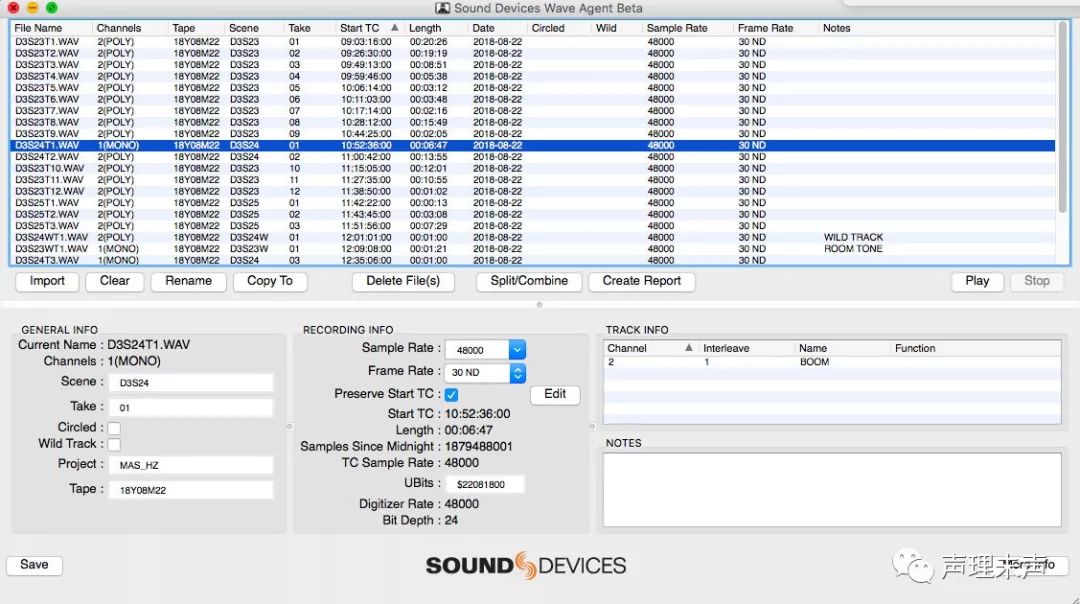
将声音文件直接拽入软件上方素材栏内就可以看到上图所示。
素材栏显示声音素材的详细信息。
下方为编辑窗口:
左为总体信息的编辑窗口。
中为录音信息的编辑窗口。
右为轨道信息和标注信息的编辑窗口。
Scene为场号,美式记录场镜一体,国内可以用两个数字中间划线。
Take为条数
Circle为保留条
Wild Track为单收
这些信息对于剪辑部门和声音后期制作都很重要!
Project为项目
Tape为卷号,以后会说到这是声音回套的最最关键所在。
中间部分可以看到时码信息都可以在这里进行编辑调整。
右侧的轨道信息,可以给每一个轨道输入名称,比如无线话筒对应的角色,话筒型号之类。
标注信息则可以输入拍摄的内容,评价之类。
编辑完毕后,点击左下角保存,就完成元数据的写入了,非常简单。
小窍门:可以一次多选文件,统一编辑轨道名称或是标注,前提是轨道数量要一致。
由于元数据信息只能以英语保存,所以我们无法将中文的轨道名或标注写入声音文件里,这样操作会显示乱码,因此如果想要输出带有中文标注的声音场记单,可以在软件中临时保存元数据信息后,立刻选择输出场记单,即可显示中文,一旦关闭软件再次打开,就只能看到乱码了。
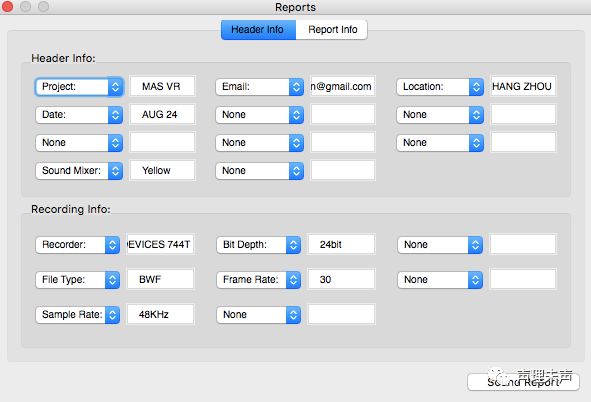
标题栏可以选择显示各种相关信息,根据具体需要挑选即可,录音信息栏也类似,目的就是让后期制作各部门清楚的了解你录制素材的详细情况。
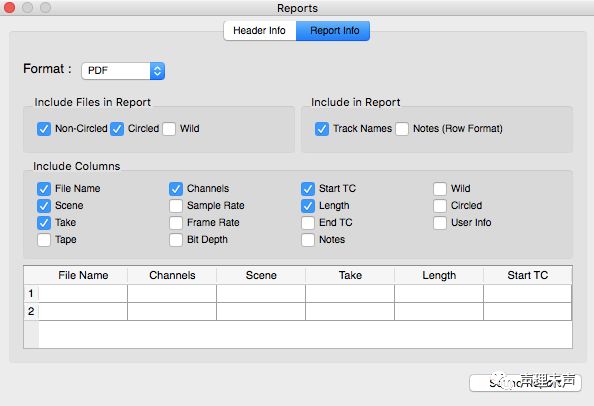
场记信息首先可以选择输出格式,PDF或是CSV。
PDF是一个非常通用的文件格式,最大的好处是不会有跨操作系统或跨软件导致的乱码或排版问题。如果选择CSV,则可以在Mac OS系统直接预览,或导入Excel,Numbers之类的软件后进一步编辑操作。
然后选择场记单包含的声音文件(不保留,保留,单收),和信息(轨道名,标注);
以及包含的栏目(文件名,轨道数量,开始时间码,等等)
最后点击右下角即可输出声音场记单。
再提一下Wave Agent的一个小功能:Rename
软件可以根据文件本身的元数据信息对文件名重命名。
对于一些本身不以场镜号命名的录音机所录制的文件,则可以通过这个功能批量修改。